Похожие презентации:
Инструменты графического редактора
1.
2.
Инструменты графического редактора PaintПрямоугольное выделение
Произвольное выделение
Ластик
Заливка
Масштаб
Выбор цветов
Кисть
Карандаш
Распылитель
Надпись
Кривая линия
Линия
Многоугольник
Прямоугольник
Эллипс
Скругленный прямоугольник
Практическая работа
3.
Инструмент «Произвольноевыделение» служит для вырезания
объектов сложных по форме.
Алгоритм выполнения:
• нажмите на кнопку с инструментом;
• удерживая левую кнопку мыши,
обводите рисунок по контуру.
Линия произвольного выделения
Меню
4.
Инструмент «Прямоугольноевыделение» служит для выделения
прямоугольной области.
Алгоритм выполнения:
• нажмите на кнопку с инструментом;
• удерживая левую кнопку мыши,
обводите рисунок по контуру.
Линия прямоугольного выделения
Меню
5.
Инструмент «Ластик» служитдля очистки небольшой области
рисунка.
Алгоритм выполнения:
• нажмите на кнопку с инструментом;
• удерживая левую кнопку мыши, удалите
ненужную часть рисунка.
Инструмент Ластик
Меню
6.
Инструмент «Заливка» служит длязакрашивания ограниченной
области рисунка.
Алгоритм выполнения:
• нажмите на кнопку с инструментом;
• на панели Палитра выберите нужный
цвет;
• щелкните на объект.
Меню
7.
Инструмент «Пипетка» служит длякопирования цвета фона или цвета
рисунка.
Алгоритм выполнения:
Внимание!
• нажмите на кнопку с инструментом;
• укажите на копируемый цвет и
щелкните
левой
клавишей
мыши;
• укажите
на
новое
место
копирования и щелкните
мышкой.
Меню
8.
Инструмент «Масштаб» служит дляувеличения и уменьшения просмотра
рисунка.
Алгоритм выполнения:
• нажмите на кнопку с инструментом;
• щелкните на рисунок.
Прямоугольник увеличения
Меню
9.
Инструмент «Карандаш» служитдля рисования произвольных линий.
Алгоритм выполнения:
• нажмите на кнопку с инструментом;
• удерживая левую кнопку мыши
нарисуйте объект.
Рисунок, созданный карандашом
Меню
10.
Инструмент «Кисть» служитдля рисования кистью.
Алгоритм выполнения:
• нажмите на кнопку с инструментом;
• удерживая левую кнопку мыши
нарисуйте объект.
Рисунок, созданный кистью
Меню
11.
Инструмент «Распылитель»служит для распыления капелек
краски на листе.
Алгоритм выполнения:
• нажимаете на кнопку с инструментом;
• щелчками мыши распылять краску на
листе.
Распыление
Меню
12.
Инструмент «Надпись» служитдля ввода и форматирования
текста.
Алгоритм выполнения:
• нажимаете на кнопку с инструментом;
• щелкните на предполагаемое место
надписи;
•напишите текст;
•В появившейся панели выбрать
необходимые параметры для текста.
Надпись
Меню
13.
Инструменты «Линия», «Прямоугольник»,«Эллипс», Скругленный прямоугольник»
служат для рисования графических
примитивов: линии, прямоугольника
(квадрата), эллипса (окружности), скругленного
прямоугольника.
Алгоритм выполнения:
• нажмите на кнопку с инструментом;
• удерживая левую кнопку мыши
нарисуйте объект.
Меню
14.
Инструмент «Кривая линия» служитдля создания изогнутой линии.
Алгоритм выполнения:
нажмите на кнопку с инструментом;
удерживая левую кнопку мыши
нарисуйте прямую линию;
• щелкните в том месте, где линия
должна изгибаться, и перетащите
указатель
до
задания
нужной
кривизны. Повторите этот шаг для
создания второй дуги.
Меню
15.
Инструмент «Многоугольник» служитдля создания фигуры с несколькими
углами.
Алгоритм выполнения:
нажмите на кнопку с инструментом;
удерживая левую кнопку мыши
нарисуйте прямую линию;
• Щелкните в месте расположения
каждой вершины многоугольника;
• В последней вершине щелкните
дважды.
Меню
16.
Практическая работаМорской пейзаж
Задание
1.Запустить графический редактор Paint
2.Создать рисунок , используя панель инструментов и палитру
3.Сохранить файл , дав ему оригинальное имя
Для этого нужно:
1.Щелкнуть по кнопке «Пуск» и пройти по меню путь «Программы-Стандартные»,
найти «Графический редактор Paint».
.
-
Меню
17.
2.В появившемся окне-Рисуем ,выбирая с помощью мышки необходимые инструменты и цвета
3.Сохраняем файл.
4.Например
Меню

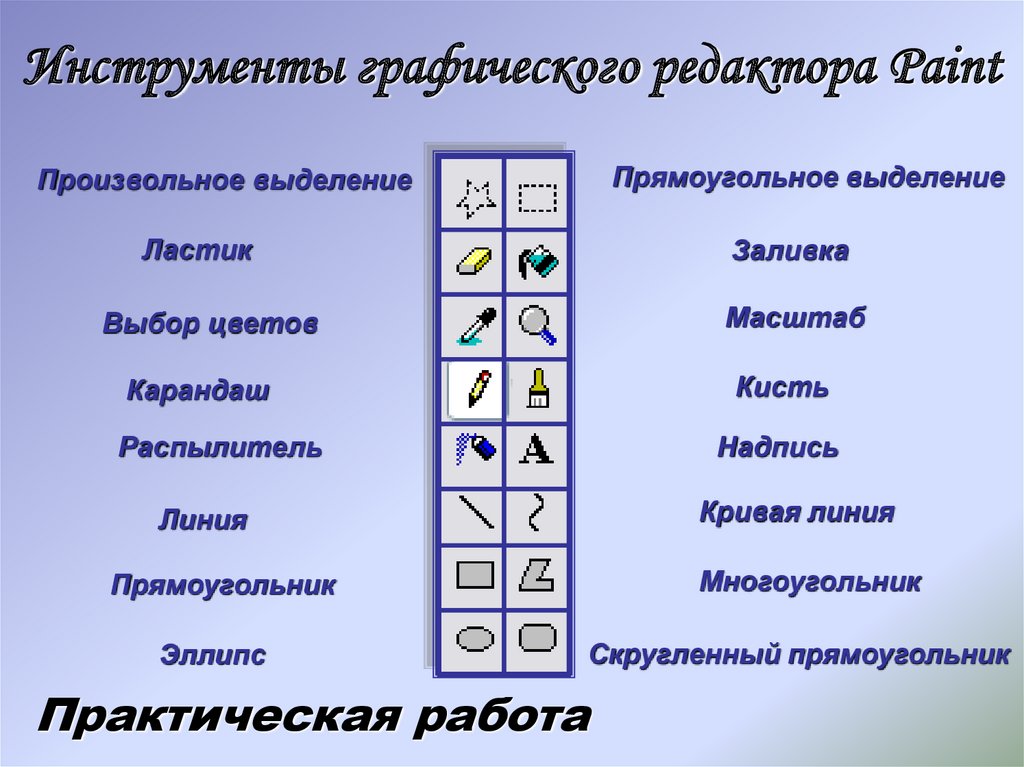










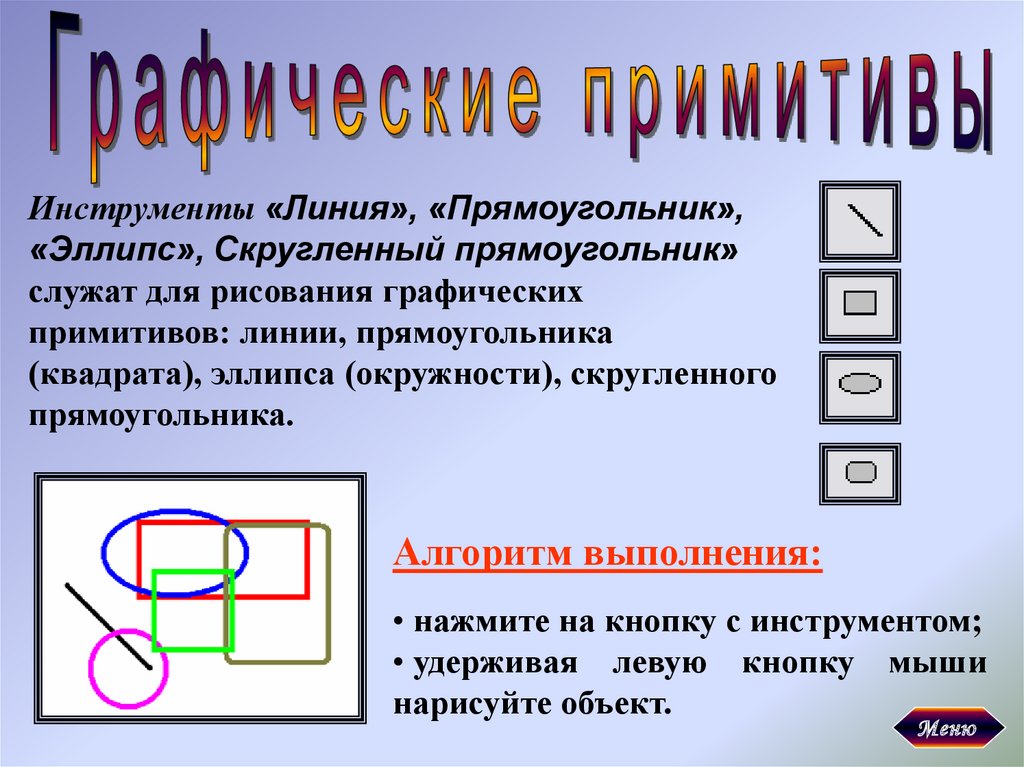



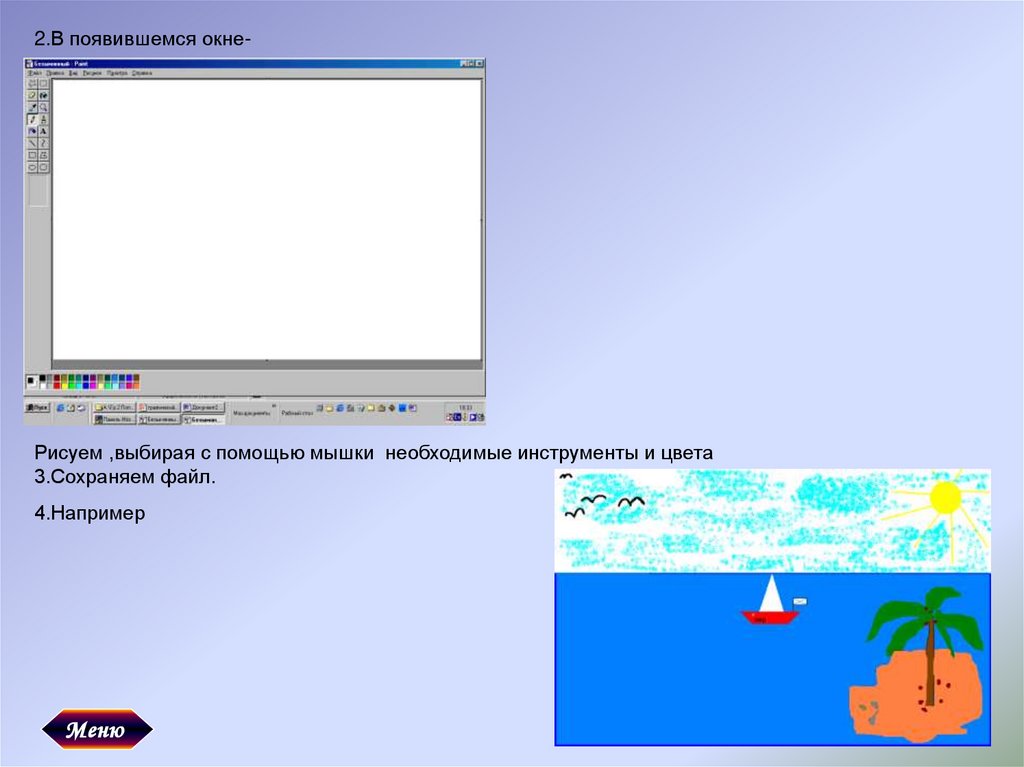
 Программное обеспечение
Программное обеспечение








